win7启动速度优化教程
win7启动速度优化教程
win7启动速度是我们衡量一台电脑性能很重要的部分,而且关系着我们是否能快速将它投入使用。启动速度不仅关乎硬件配置,还可以通过系统配置进行优化,下面就一起来看一下吧。
win7启动速度优化教程
1、首先打开运行,输入“msconfig”点击“确定”
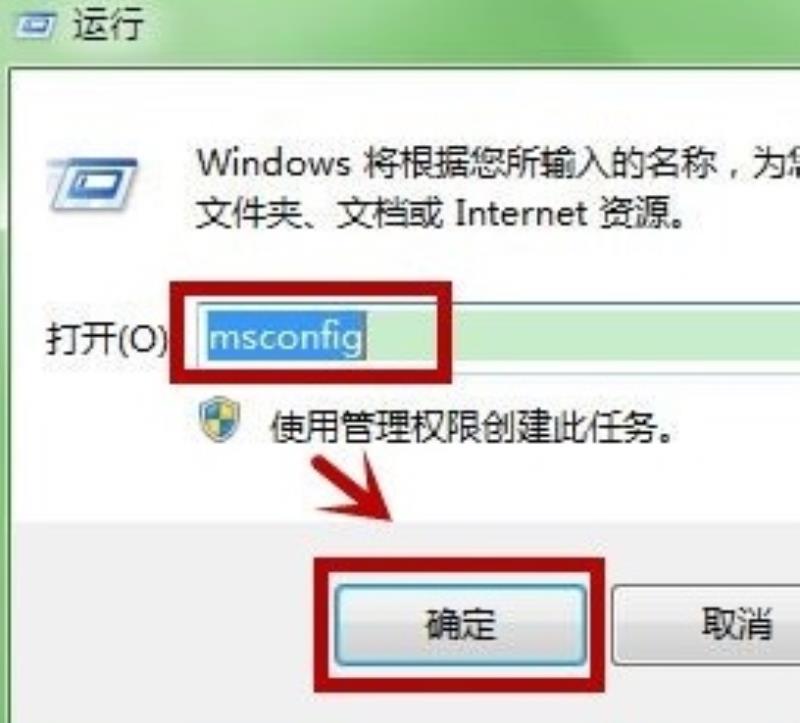
2、在图示位置将超时改为“3”秒。
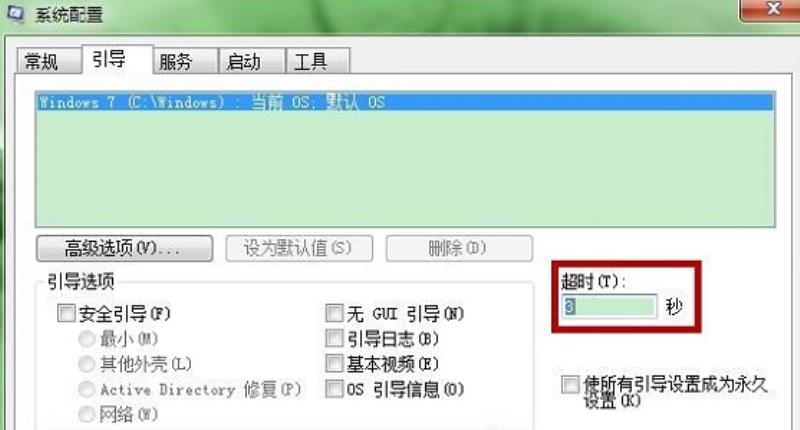
3、接着点击“高级选项”
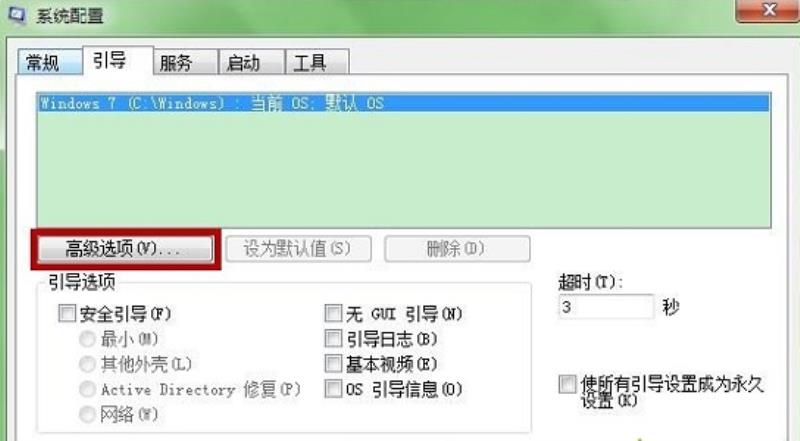
4、将处理器数改为“2”,勾选“最大内存”,如图所示。
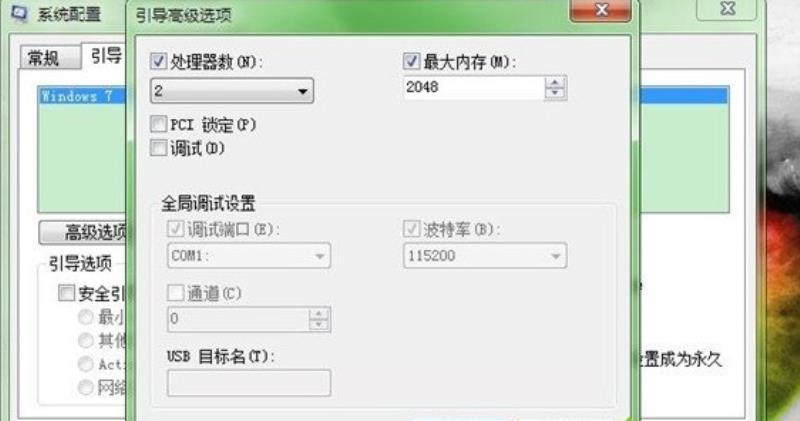
5、接着来到“启动”选项卡,取消勾选不需要的启动项即可。
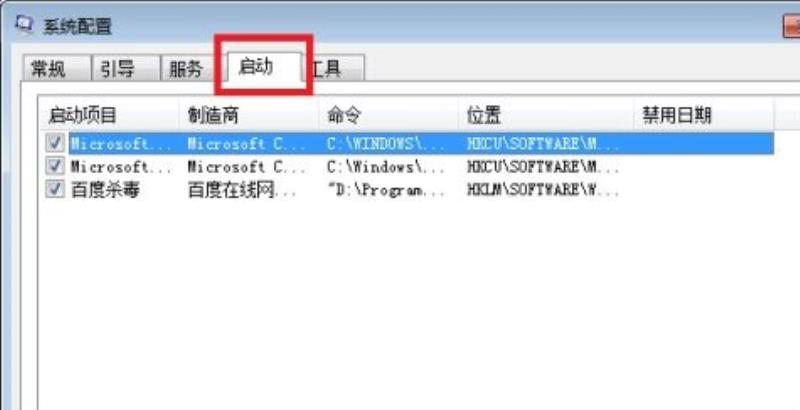
电脑开机慢怎么办 win7
请尝试以下方法:
一,关闭开机启动项。
系统下关闭开机启动项的步骤如下:
1 首先打开“运行”对话框,可以通过开始菜单打开运行,也可以按下快捷键WIN+R打开“运行”,输入“msconfig”,回车。
2 打开的系统配置对话框中,点击“启动”。这里是配置开机启动项和开机启动程序的功能所在。点击“打开任务管理器”。
3?? 在任务管理器中,就能找到目前为止开机启动项和开机启动程序了。
二,关闭系统服务项。
按下Win+R,输入services.msc,我们就可以看到所有服务项了。
那么有哪些服务项可以禁用呢?
1 Offline Files功能
这个服务的作用是将网络上的共享内容在本地缓存,使用户可以在脱机状态下访问共享文件,一般我们不会用到,所以可以选择禁用它。
2 Server服务
它的作用是允许计算机通过网络共享文件,我们一般也不会用到,可以选择禁用。
3 Diagnostic Policy Service服务
诊断策略服务服务,它是为Windows组件提供问题检测、疑难解答和诊断支持的服务。
4 Windows Error Reporting Service服务
Windows系统错误报告服务,每次你的系统出错,弹出来的“发送不发送”,就是这个哦~~不喜欢这个功能的可以禁用。
5 Shell Hardware Detection服务
硬件检测服务,也就是自动播放功能,我们将U盘等插入就会提示操作的那个功能,如果你有第三方软件或者觉得此功能不需要,完全可以禁用。
以上服务项可以根据自己的需要看是否禁用哦,可以起到开机加速的效果,日后如果有需要,可以再手动开启。
如何加快WIN7开机速度?最快几秒?
Windows7开机速度更快只需对Windows7系统进行了一些优化,以下是讲到的二种方法。
第一种方法:减少启动项
一般来说,刚刚开机的电脑只运行输入法程序和杀毒软件即可,至于其他的软件我们可以待电脑运行平稳后再开启不迟。优化Windows7开机启动项也无需借助任何第三方工具,我们可以直接在“开始菜单”->“运行”中输入msconfig回车,在弹出的窗口中切换到“启动”标签,禁用掉那些不需要的启动项,去掉勾选项就表示开机不启动。
第二种方法:修改启动设置
1、按下“Win + R”快捷键打开“运行”窗口,输入“msconfig”,再点击“确定”键打开系统配置;
2、打开“系统配置”窗口后,切换到“引导”选项卡,们在“超时”中输入一个合适的数字,小编输入的是3秒,注意不要输入0,那将会引起不必要的麻烦。然后再点击“应用”和“确定”。
3、再次打开系统配置,切换到“引导”选项卡,点击“高级选项”按钮;
4、打开“引导高级选项”窗口后,我们将“处理器数”勾选上,并设置为最大核心数,点击确定。
声明: 我们致力于保护作者版权,注重分享,被刊用文章因无法核实真实出处,未能及时与作者取得联系,或有版权异议的,请联系管理员,我们会立即处理,本站部分文字与图片资源来自于网络,转载是出于传递更多信息之目的,若有来源标注错误或侵犯了您的合法权益,请立即通知我们(管理员邮箱:daokedao3713@qq.com),情况属实,我们会第一时间予以删除,并同时向您表示歉意,谢谢!
相关推荐
-
win7mbr和guid选哪个
win7mbr和guid是硬盘分区的两个格式,很多用户在做系统的时候不知道选哪个好,其实最好根据自己的电脑的配置,下面来看看详细的介绍吧。win7mbr和guid选哪个:答:win7:建议MBR分区。因为Windows 7默认不支持UEFI
-
win7笔记本搜索不到蓝牙耳机
由于win7系统比较老了,所以在使用最新蓝牙耳机的时候,可能会遇到win7笔记本搜索不到蓝牙耳机的问题,这时候可以尝试通过驱动、设置等方面来解决。win7笔记本搜索不到蓝牙耳机:方法一:1、首先右键计算机,打开“属性” 2、接着打开左上角“
-
win7提高电脑运行速度的方法
win7提高电脑运行速度的方法win7系统是一款被大多数用户们认可的好用系统,在不断的对win7系统的使用中很多用户们都在寻找win7提高电脑运行速度的方法?今天小编就为大家带来了win7老电脑提升速度的解决办法让我们一起来看一下吧。win
-
win7关机后又自动重启怎么办
我们在使用win7操作系统的时候,可能就会遇到电脑关机之后又开始无限重启的情况。如果发生这种情况先不要着急,小编觉得可以尝试在系统注册表中进行数值的修改便可以轻松解决此类问题。那么详细的操作步骤就来和小编一起看一下吧~希望可以帮助到你。wi
-
家用电脑win7最好用的版本介绍
我们在使用win7操作系统的时候,有的情况下可能就会遇到需要重新安装操作系统的情况。所以对于家用电脑win7用哪一个版本好,小编觉得其实所有版本的配置需求都没有大的区别,主要的区别就在于各自的功能方面。只要是适用于自己配置的也是自己喜欢的就
-
原版Win7系统安装教程
对于一些正在使用win7操作系统的用户来说,有些情况下可能会出现一些问题需要我们重装系统。那么在msdn下载了操作系统之后还有很多小伙伴不知道应该怎么安装。那么现在就让小编来告诉大家原版系统的详细安装步骤吧~希望可以帮助到你。 原版Win7
-
win7换win10系统boot怎么设置
我们的电脑在安装了win7操作系统之后,有的小伙伴们就收到了微软停止对win7系统进行更新的相关通知。那么在我们对自己的win7操作系统进行升级重装win10的时候,对于win7重装win10的时候系统的boot怎么设置这个问题小编认为我们
-
风林火山win7纯净版系统怎么安装
我们在使用win7操作系统电脑的时候,如果想要进行系统的重新安装,对于风林火山win7纯净版系统怎么安装这个问题还有很多小伙伴不知道应该在哪里下载。小编觉得我们可以在百科书网站中进行下载即可。百科书系统安装方便,绿色便捷而且完全免费。详细内
-
win7开机速度优化教程
win7开机速度优化教程有不少朋友在使用win7系统一段时间过后会发现电脑的开机速度变慢了,这可能是多方原因造成的,我们可以通过更改系统设置的方式来优化开机速度,下面就跟着小编一起来优化一下吧。win7开机速度优化教程1、首先使用键盘输入“
-
win7纯净版如何跳过驱动安装
现在一些系统会在其中集成驱动程序,但是我们并不一定用得上这些驱动,所以不想安装,那么win7纯净版如何跳过驱动安装呢,其实只要按下esc键就可以了。win7纯净版如何跳过驱动安装1、我们需要时刻关注屏幕上的系统安装进度。2、看到屏幕变成类似

